2024/10/28
ビジネスポートフォリオ内のページへのアクセス許可を他の利用者に付与するには、
該当ページが含まれているビジネスポートフォリオで利用者からのパートナーリクエストを承認する必要があります。
ビジネスポートフォリオでページアクセスをリクエストする手順
ここでは、ビジネスポートフォリオでページアクセスをリクエストする方法を2通り解説します。
🔶ビジネスマネージャでページアクセスをリクエストする手順
ビジネスマネージャーを使用して、Facebookページへのアクセスをリクエストする手順は以下の通りです。
1.「ビジネスアセット」に移動:ビジネスマネージャーにログイン後、左側のメニューから「ビジネスアセット」に移動します。
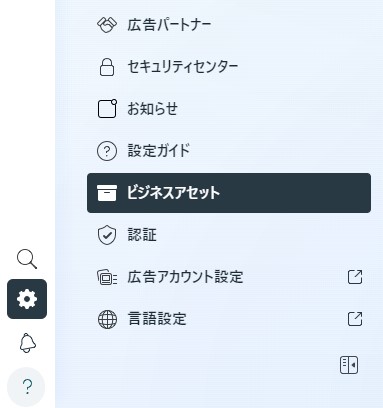
2.「+追加」ドロップダウンをクリック::左にある「+追加」ドロップダウンメニューを開きます。
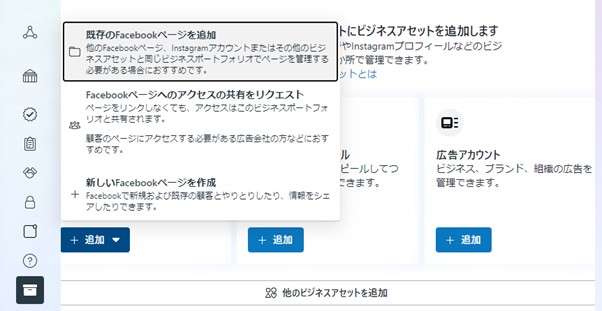
3.「Facebookページへのアクセスの共有をリクエスト」を選択:表示されたメニューから「Facebookページのアクセスをリクエスト」を選びます。
4.Facebookページの名前またはURLを入力:リクエストするページの名前またはURLを入力し、目的のページを選択します。
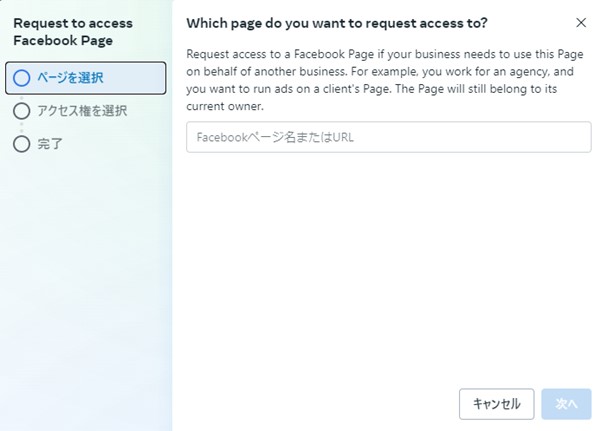
5.アクセス許可のレベルを選択:部分的なアクセス許可または全権限を選択します。部分的なアクセス許可では、必要となるタスクベースのアクセス許可を選択してください。
6.「アクセスをリクエスト」をクリック:最後に「アクセスをリクエスト」をクリックしてリクエストを送信します。
🔶Meta Business Suiteを使ってページアクセスをリクエストする手順
Meta Business Suiteを利用して、Facebookページへのアクセスをリクエストする手順は以下の通りです。
1.「設定」に移動: Meta Business Suiteにログイン後、画面左側のナビゲーションメニューから「設定」を選択します。
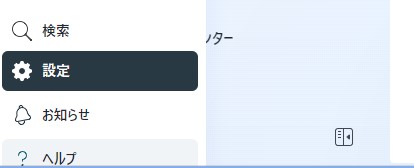
2.「ビジネスアセット」をクリック: 設定メニュー内の「ビジネスアセット」セクションを見つけ、その下にある「Facebookページ」をクリックします。
3.「+ 追加」ドロップダウンをクリック: ページ設定の画面で、「+ 追加」ドロップダウンメニューをクリックします。
4.「Facebookページへのアクセスの共有をリクエスト」を選択: ドロップダウンから「Facebookページへのアクセスの共有をリクエスト」を選択します。
5.Facebookページの名前またはURLを入力: リクエストしたいFacebookページの名前またはURLを入力し、表示されたページを選択します。
6.アクセス許可のレベルを選択: 必要に応じて、部分的なアクセス許可か全権限のいずれかを選択します。部分的なアクセス許可を選ぶ場合は、必要なタスクに基づくアクセス許可を指定します。
7.「確認」をクリック: 最後に、選択内容を確認し「確認」ボタンをクリックします。
これで、ページ管理者やビジネスポートフォリオの全権限を持つユーザーにアクセスリクエストが送信されます。リクエストが承認されると、お使いのビジネスポートフォリオにそのページが表示されるようになります。
ビジネスポートフォリオでページの所有権リクエストを承認する手順
ここでは、ビジネスポートフォリオでページの所有権リクエストを承認する方法を2通り解説します。
🔶ページからのパートナーリクエストや所有権リクエストを承認する方法
ページへのパートナーリクエストや所有権リクエストを承認する手順は、以下の通りです。
1.ページを開く: 管理したいページを開きます。
2.「設定」をクリック: 左側のメニューにある「設定」をクリックします。
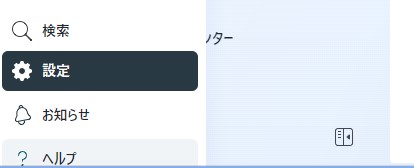
3.「設定」をクリック: 設定メニュー内の「設定」を選択します。
4.「リクエスト」を見る: 「設定」の項目の横にある「リクエスト」をクリックして、現在のリクエストを確認します。
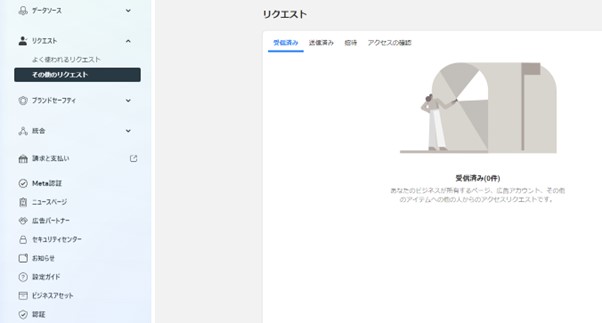
5.「受信済み」をクリック: リクエスト一覧が表示されるので、「受信済み」をクリックします。
6.リクエスト内容を確認: リクエストの内容を確認したら、問題がなければ「次へ」をクリックします。
7.「確認」をクリック: 付与する権限が正しい場合、「確認」をクリックしてリクエストを承認します。場合によっては、Facebookプロフィールのパスワードを再入力する必要があります。
上記手順にて、ページへのパートナーリクエストや所有権リクエストの承認が完了します。
ビジネスポートフォリオの全権限を持つ場合のリクエスト承認方法
ビジネスポートフォリオで全権限を持っている場合、ビジネスマネージャを通じてパートナーリクエストや所有権リクエストを承認できます。手順は以下の通りです。
1.ビジネスマネージャにログイン: まず、ビジネスマネージャにログインします。
2.「ビジネス設定」に移動: 左側のメニューから「ビジネス設定」を選択し、その後「リクエスト」をクリックします。
3.「受信済み」タブをクリック: 受信タブを開き、自分のページへのアクセスをリクエストしたビジネスが表示されるので確認します。また、リクエストした利用者やそのビジネスに関する詳細情報も確認できます。
4.「承認する」または「承認しない」をクリック: 内容を確認した上で、リクエストを承認するか否かを選択します。
これで、ページへのアクセス許可を求めるパートナーリクエストや、所有権移転のリクエストが承認されます。
Facebookページからリクエストを承認する方法
ここでは、Facebookページからリクエストを承認する方法を2パターン紹介します。
🔶パターン1
1.Facebookページのプロフィール画面を開き、「管理」を選択します。
2.「プロフェッショナルダッシュボード」に進み、「ツール」から「ページアクセス」を選択します。
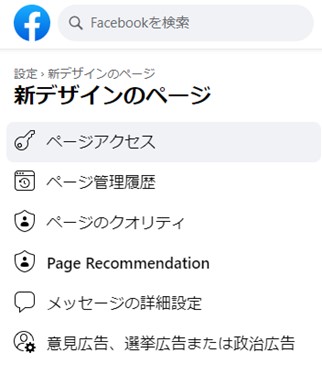
3.新デザインのページの場合、「ビジネスアカウントのアクセス」セクションで、アクセス申請が届いたアカウントの一覧を確認し、リクエストを承認します。
🔶パターン2
1.Facebookページの管理者権限があるアカウントでログインします。
2.該当ページの「ページとプロフィールを管理」画面に移動し、バナー内の「設定」をクリックします。
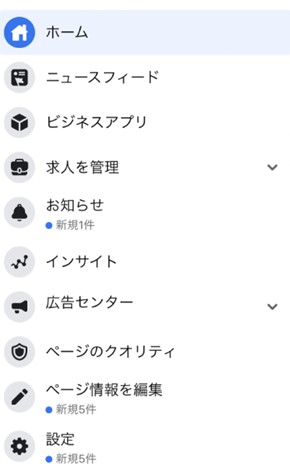
3.サイドバーの「ページ管理権限」を選択し、「リクエストに返信」をクリックします。
4.ポップアップウィンドウ内の「次へ」をクリックします。
5.最後に、「リクエストを承認」をクリックして承認が完了です。
どちらの方法も簡単に実行できますが、どちらを利用するかはお使いのFacebookページの設定によって異なる場合があるため、状況に応じて使い分けてください。
もしMeta(旧Facebook)に関する問い合わせをしたい場合は下記の記事もチェックしてみてください。
▼関連記事
2025年度版【Meta(旧Facebook)への問い合わせ完全ガイド】電話・メール・チャットの手順を徹底解説
